키퍼 암호 관리자 검토
4.5 5 점 만점
필요한 기능 추가 가격
5 점 중 4 점
연간 $ 29.99- $ 59.97 사용의 용이성
4.5 5 점 만점
명확하고 직관적 인 인터페이스 지원하다
5 점 중 4 점
FAQ, 튜토리얼, 사용 설명서, 연중 무휴 지원
빠른 요약
비밀번호는 개인 정보이든 돈이든 온라인 귀중품을 안전하게 지키는 열쇠입니다. 문제는 너무 많은 것들을 기억하기가 어렵 기 때문에 더 단순하게 만들거나 모든 사이트에서 동일한 것을 사용하거나 포스트잇 메모에 모두 적어 놓는 유혹입니다. 그 중 어느 것도 안전하지 않습니다. 대신 무엇을해야합니까? 비밀번호 관리자를 사용하십시오.
Keeper Password Manager 는 그러한 프로그램 중 하나입니다. 강력한 암호를 생성하고 기억하며 필요할 때 자동으로 입력합니다. 잘 작동하고 매우 안전하며 모든 기능을 갖추고 있습니다. Mac, Windows 및 Linux에서 작동하며 Chrome, Firefox, Safari, Internet Explorer, Edge 및 Opera를 포함한 대부분의 경쟁 제품보다 더 많은 웹 브라우저를 지원합니다. 다양한 제품을 사용할 수 있으며 필요한 제품을 선택할 수 있습니다. 개인 요금제의 비용은 다음과 같습니다.
- Keeper Password Manager $ 29.99 / 년,
- 안전한 파일 저장소 (10GB) 연간 $ 9.99
- BreachWatch 다크 웹 보호 $ 19.99 / 년,
- KeeperChat $ 19.99 / 년
이들은 $ 59.97의 비용으로 함께 묶을 수 있습니다. 연간 $ 19.99의 절약은 본질적으로 무료 채팅 앱을 제공합니다. 학생들은 50 % 할인을 받고 가족 ($ 29.99- $ 59.97 / 년) 및 사업 ($ 30-45 / 사용자 / 년) 계획을 이용할 수 있습니다. 단일 장치에서 작동하는 무료 버전과 30 일 무료 평가판도 있습니다.
이 가격 전략은 다양한 옵션을 제공합니다. 개인 사용자는 1Password 및 Dashlane보다 약간 저렴하지만 더 적은 기능으로 연간 $ 29.99의 많은 기능을 사용할 수 있습니다. 그러나 이러한 추가 기능을 추가하면 다른 암호 관리자보다 훨씬 비쌉니다.
Keeper를 구매하는 경우 체크 아웃 과정에서주의하십시오. Consumer Affairs에 대한 한 사용자 리뷰에서 구매할 때 현혹 행위에 대해 불평합니다.
이 회사가 간단한 개인 요금제를 구입하기 위해 어떻게 설정했는지보고 놀랐습니다. 이 계획은 연간 $ 29.99 USD이며, 이는 훌륭하지만 놀라운 무딘 찢어짐이 있습니다. 개인 요금제에서 "지금 구매"버튼을 29.99 달러에 클릭하면 총 59.99 달러의 지불 상자가있는 송장이 갑자기 발행됩니다. 그들은 당신이 그들을 상자를 풀지 않는 방법으로 묻거나 똑딱 거리지 않고도이 모든 여분의 것을 추가합니다. 더 나아가 야합니다. 제품을 판매하는이 부적절한 방법에 대해 경고하십시오. 그들의 사이트로 가서 자신을 참조하십시오.
조심해, 나는 이것을 직접 테스트했다. 그리고 그는 맞다. 기본 요금제에 대한 지금 구매 버튼을 클릭하면 전체 번들이 결제시 바구니에있었습니다. 실제로 어떤 제품을 구매하려고하더라도 동일한 일이 발생했습니다. 이것이 작동하는 방식이 아니며 Keeper가 더 잘해야합니다.
내가 좋아하는 것
- 필요한 기능을 선택하십시오
- 직관적 인 앱 및 웹 디자인
- 다양한 웹 브라우저 지원
- 간단한 비밀번호 가져 오기
- 비밀번호 감사에 대한 보안 감사 및 위반 감시
- 무료 요금제는 단일 기기에만 해당됩니다
- 꽤 비쌀 수 있습니다
키퍼 비밀번호 관리자
전체 평가 : 4.3 중 5 $ 29.99 + 연간 사이트 방문빠른 탐색
// 왜 나를 믿어야합니까?
// Keeper Review : 무엇이 들어 있나요?
// 내 평가의 이유
// 키퍼의 대안
// 결론
왜 나를 믿어야합니까?
제 이름은 Adrian Try이며 암호 관리자를 사용하면 누구나 혜택을 누릴 수 있습니다. 그들은 10 년 넘게 내 인생을 더 편하게 해왔고 나는 그들을 추천합니다.
2009 년부터 5-6 년 동안 LastPass를 사용했습니다. 관리자는 암호를 몰라도 웹 서비스에 대한 액세스 권한을 부여하고 더 이상 필요없는 액세스를 제거 할 수있었습니다. 그리고 직장을 떠났을 때 누가 암호를 공유 할 지에 대해서는 걱정하지 않았습니다.
몇 년 전에 저는 Apple의 iCloud Keychain으로 전환했습니다. 그것은 macOS 및 iOS와 잘 통합되며 암호 (웹 사이트 및 응용 프로그램 모두)를 제안하고 자동으로 채우고 여러 사이트에서 동일한 암호를 사용하면 경고합니다. 그러나 경쟁 업체의 모든 기능을 갖추고 있지는 않으며이 일련의 리뷰를 작성할 때 옵션을 평가하고 싶습니다.
이전에 Keeper를 사용하지 않았으므로 macOS Mojave 기반 iMac에 30 일 무료 평가판을 설치하고 며칠 동안 철저하게 테스트했습니다.

많은 가족들이 기술에 정통하며 1Password를 사용하여 비밀번호를 관리합니다. 다른 사람들은 수십 년 동안 동일한 암호를 사용해 왔으며 최선을 다했습니다. 당신이 똑같이하고 있다면, 이 검토가 당신의 마음을 바꿀 수 있기를 바랍니다. Keeper가 최고의 암호 관리자인지 확인하십시오.
파수꾼 검토 : 당신을 위해 무엇에 포함되어 있습니까?
Keeper는 비밀번호 관리에 관한 것이므로 다음 8 가지 섹션에 그 기능을 나열하겠습니다. 각 하위 섹션에서 앱이 제공하는 기능을 탐색 한 다음 개인 테이크를 공유합니다.
1. 비밀번호를 안전하게 보관하십시오
암호를 종이, 스프레드 시트 또는 머리에 두지 마십시오. 이러한 전략은 모두 보안을 손상시킵니다. 암호를위한 가장 좋은 장소는 암호 관리자입니다. Keeper의 유료 요금제는 클라우드에 모두 저장하고 필요할 때 사용할 수 있도록 모든 기기와 동기화합니다.
사이버 보안은 암호 보안으로 시작합니다. Keeper는 암호 관련 데이터 유출 및 사이버 위협으로부터 사용자, 가족 및 비즈니스를 보호하는 최고 암호 관리자입니다.
그러나 클라우드가 비밀번호를위한 가장 안전한 장소입니까? Keeper 계정이 해킹당한 경우 모든 로그인 정보에 액세스 할 수 있습니다. 그것은 유효한 관심사입니다. 그러나 적절한 보안 수단을 사용하면 비밀번호 관리자가 민감한 정보를 저장하는 가장 안전한 장소라고 생각합니다.
암호 관리자는 안전해야하며 Keeper는 보안을 매우 중요하게 생각합니다. 모든 계정에 대해 새롭고 강력한 임의 암호를 생성합니다. Zero Knowledge 암호 관리자이며 256 비트 AES 암호화를 사용합니다. (CNN)
좋은 보안 관행은 강력한 Keeper Master Password를 선택하고 안전하게 유지하는 것부터 시작합니다. 유감스럽게도 가입 과정에서 비밀번호를 강력하게 요구하지는 않지만 반드시 입력해야합니다. 너무 짧고 추측하기 어려운 것이지만 기억해야 할 것을 선택하십시오.
마스터 비밀번호와 함께 Keeper는 마스터 비밀번호를 잊어 버린 경우 재설정 할 수있는 보안 질문을 설정하도록 요청합니다. 보안 질문에 대한 대답은 종종 추측하거나 발견하기 쉽기 때문에 Keeper의 훌륭한 보안 작업을 모두 실행 취소하기 때문에 이는 저와 관련이 있습니다. 따라서 예측할 수없는 것을 선택하십시오. 다행히도 비밀번호를 재설정하는 데 비밀번호를 사용하는 경우 확인 이메일에도 응답해야합니다.
추가적인 보안 수준을 유지하기 위해 Keeper를 사용하면 사용자 이름과 비밀번호만으로는 로그인하기에 2 단계 인증 (2FA)을 설정할 수 있습니다. 이는 비밀번호가 어떻게 든 손상 될 경우 탁월한 보호 수단입니다.
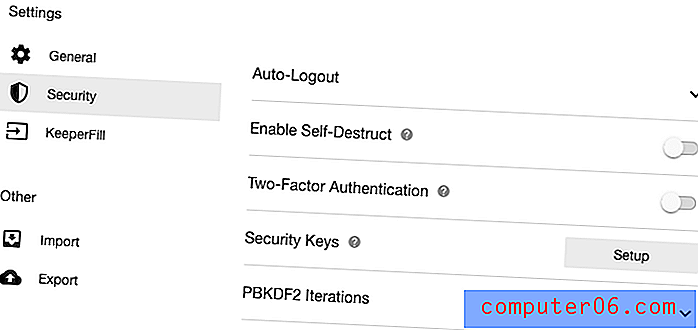
Keeper를 사용하면 2 단계에 SMS 코드를 사용하거나 Google OTP와 같은 인증 자 응용 프로그램 또는 Yubico 또는 Google의 물리적 보안 키를 사용할 수 있습니다. Keeper와 마찬가지로이 추가 계층을 설정하는 것이 좋습니다. (CNN)
로그인하면 MacBook Pro의 지문을 PC의 Touch ID 또는 Windows Hello 생체 인식 인증과 함께 사용할 수 있습니다. 그러나 이렇게하려면 개발자 웹 사이트가 아닌 관련 App Store에서 앱을 다운로드해야합니다.
마지막 보호 조치 중 하나는 자체 파괴입니다. 5 번의 로그인 시도 실패 후 모든 Keeper 파일을 지우도록 지정하여 다른 사람이 계정을 해킹하려는 경우 추가 보호 기능을 제공 할 수 있습니다.
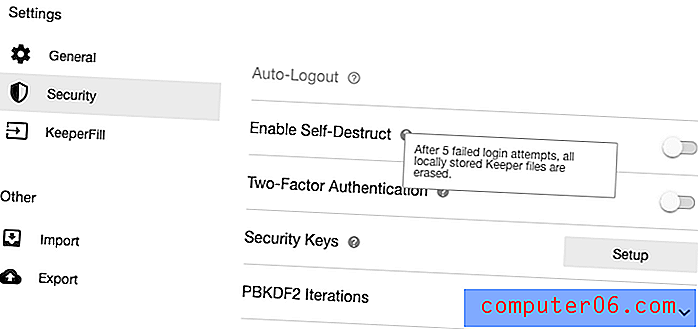
Keeper에 비밀번호를 어떻게 입력합니까? 로그인 할 때마다 앱에서이를 학습합니다…
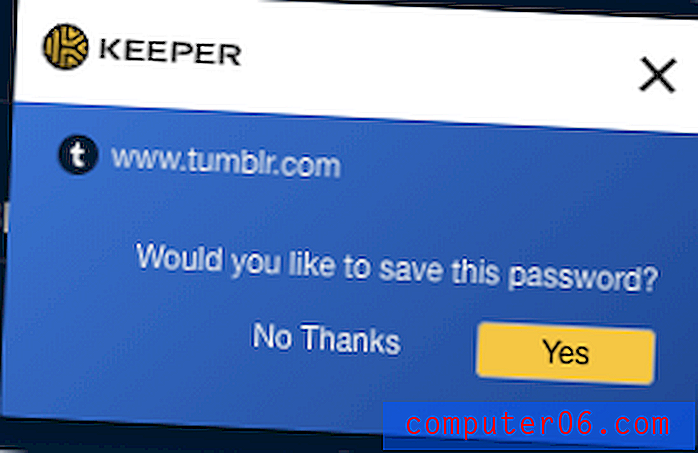
… 또는 수동으로 앱에 입력 할 수 있습니다.
Keeper는 웹 브라우저 및 기타 비밀번호 관리자에서 비밀번호를 가져올 수 있으며 프로세스가 쉽고 간단하다는 것을 알았습니다. 실제로 가져 오기 대화 상자는 가입 후 가장 먼저 나타나는 대화 상자입니다.
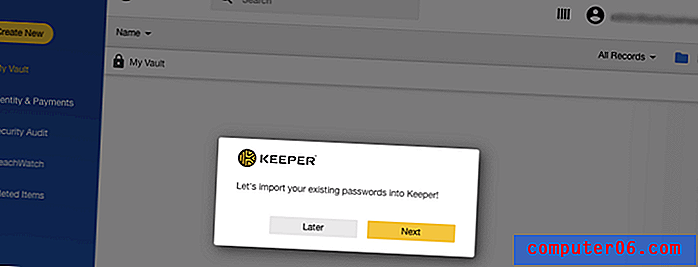
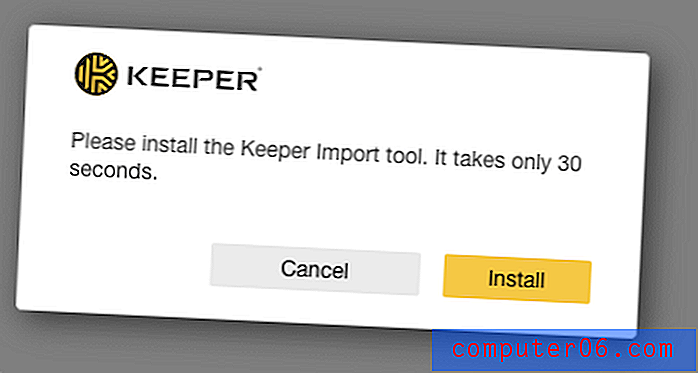
Keeper는 Chrome에서 20 개의 비밀번호를 찾아서 가져 왔습니다.
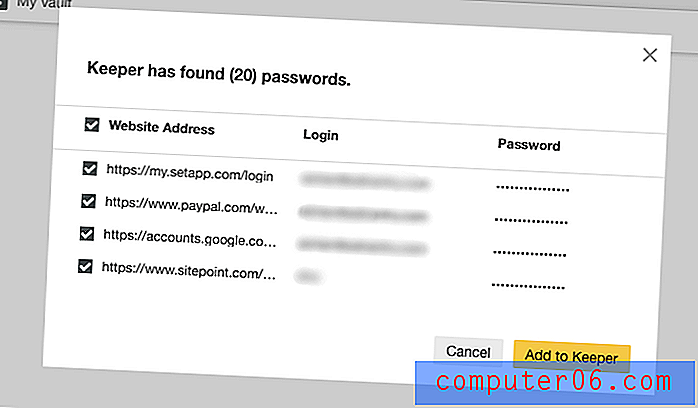
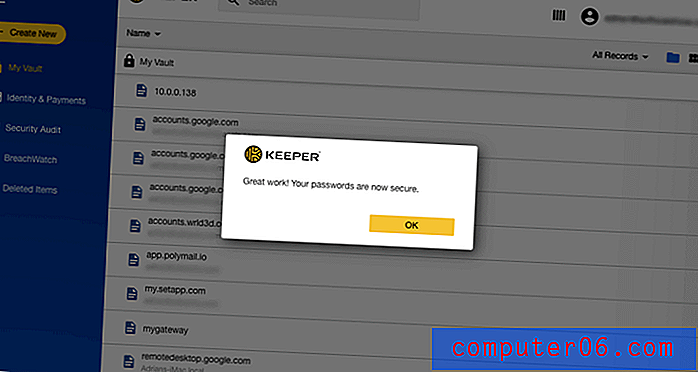
그런 다음 다른 응용 프로그램에서 암호를 가져 오라는 제안을 받았습니다.
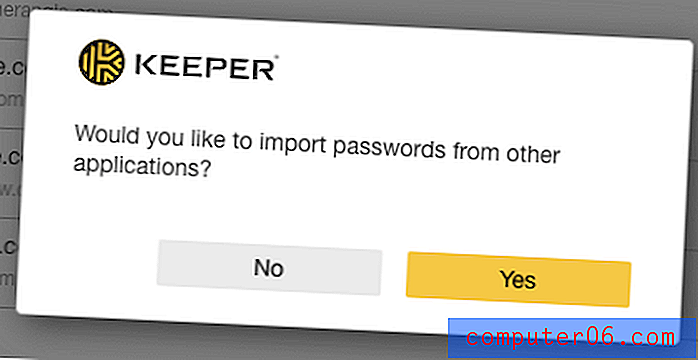
LastPass, 1Password, Dashlane, RoboForm 및 True Key를 포함한 다른 암호 관리자의 긴 목록에서 가져올 수 있습니다. Chrome, Firefox, Internet Explorer, Microsoft Edge 및 Opera를 포함한 웹 브라우저에서 직접 가져올 수도 있습니다.
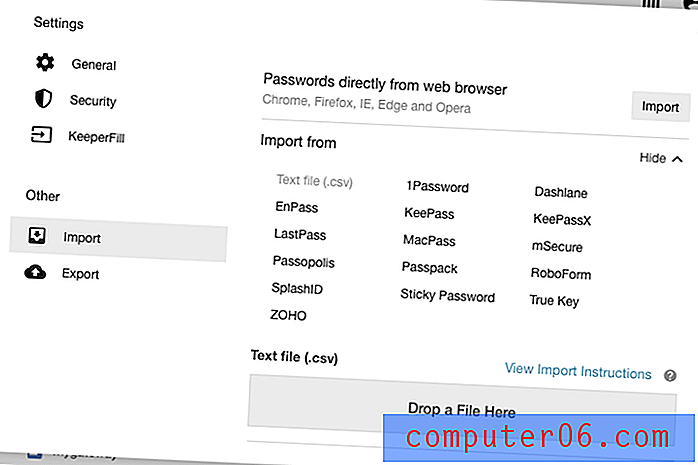
이전 LastPass 비밀번호를 가져오고 싶지만 먼저 비밀번호를 CSV 파일로 내 보내야합니다.
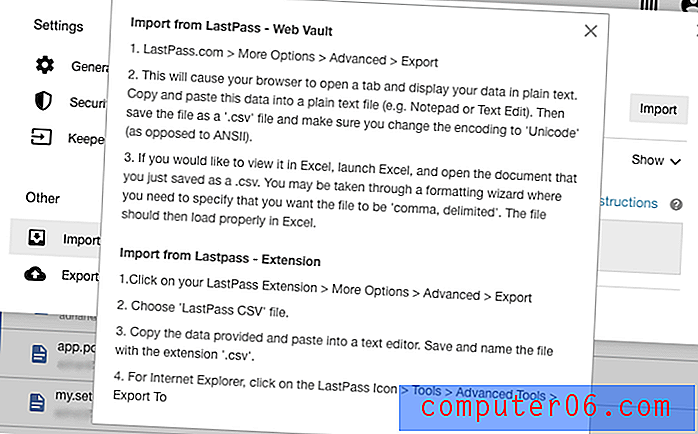
내가 만든 폴더와 함께 성공적으로 추가됩니다. 이것이 내가 암호 관리자로 가져 왔던 가장 간단한 가져 오기 경험 중 하나입니다.
마지막으로 암호가 Keeper에 있으면 폴더부터 시작하여 여러 가지 방법으로 암호를 구성 할 수 있습니다. 폴더와 하위 폴더를 만들 수 있으며 끌어서 놓기를 통해 항목을 폴더로 이동할 수 있습니다. 이것은 꽤 잘 작동합니다.
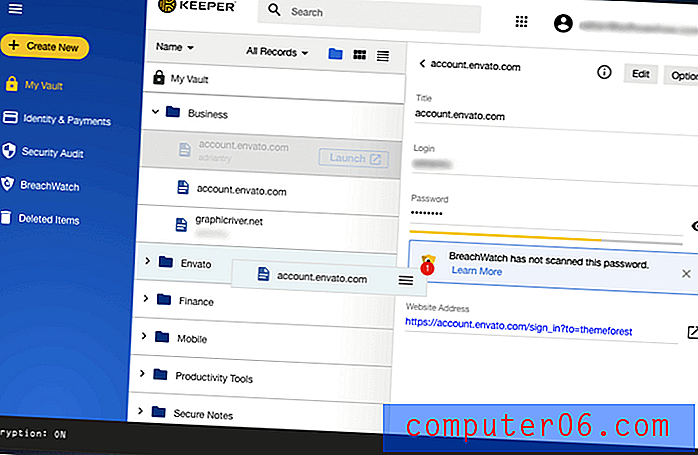
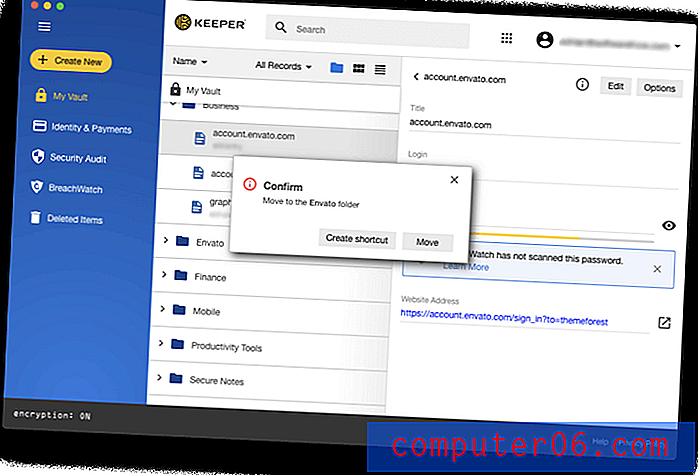 비밀번호를 즐겨 찾기하고 색상을 변경하며 모든 폴더에서 검색을 수행 할 수도 있습니다. Keeper에서 비밀번호를 찾고 구성하는 것이 내가 사용한 대부분의 다른 비밀번호 관리자보다 낫습니다.
비밀번호를 즐겨 찾기하고 색상을 변경하며 모든 폴더에서 검색을 수행 할 수도 있습니다. Keeper에서 비밀번호를 찾고 구성하는 것이 내가 사용한 대부분의 다른 비밀번호 관리자보다 낫습니다.
2. 각 웹 사이트에 대해 강력하고 고유 한 비밀번호 생성
너무 많은 사람들이 쉽게 해독 할 수있는 간단한 암호를 사용합니다. 대신 계정이있는 모든 웹 사이트에 강력하고 고유 한 암호를 사용해야합니다.
기억해야 할 것이 많고, 그렇습니다. 기억하지 마십시오. Keeper는 자동으로 강력한 암호를 만들어 저장하고 사용하는 모든 장치에서 사용할 수 있도록합니다.
Keeper가 모르는 계정에 가입하면 새 레코드를 만들 수 있습니다.
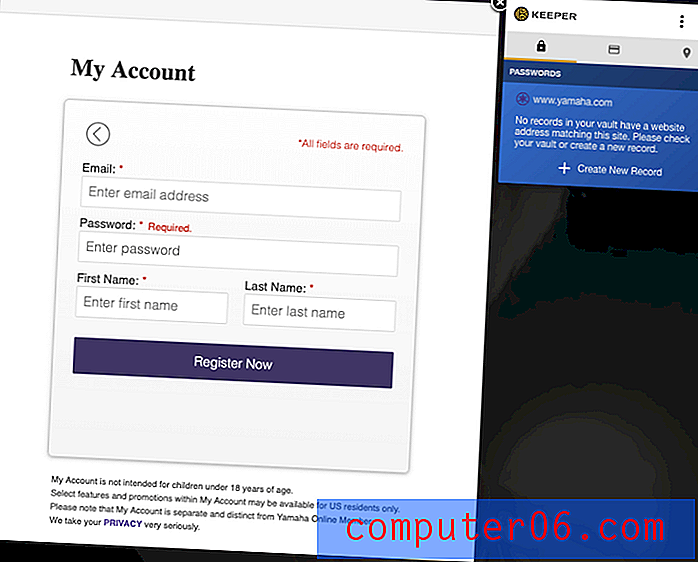
대문자, 숫자 및 기호를 포함할지 여부를 지정하여 조정할 수있는 강력한 암호를 생성합니다.
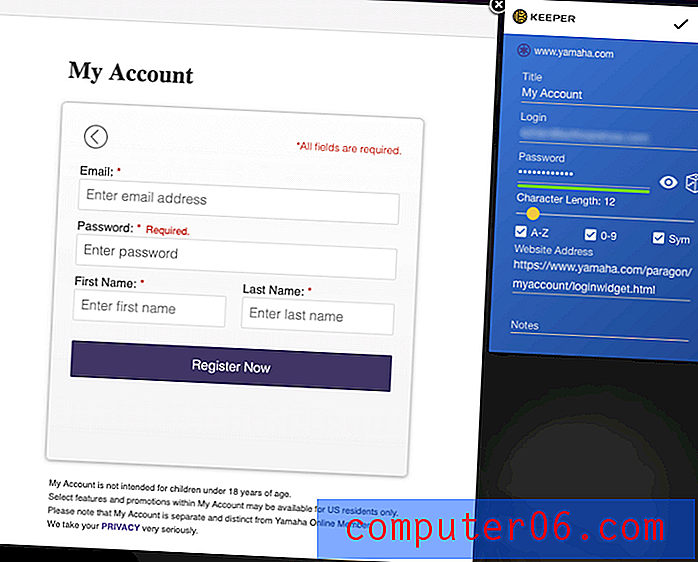
마음에 들면 팝업 상단의 아이콘을 클릭하면 Keeper가 사용자 이름과 비밀번호를 입력합니다. Keeper가 암호를 기억하고 나중에 자동으로 입력하기 때문에 암호가 무엇인지 알 필요조차 없습니다.
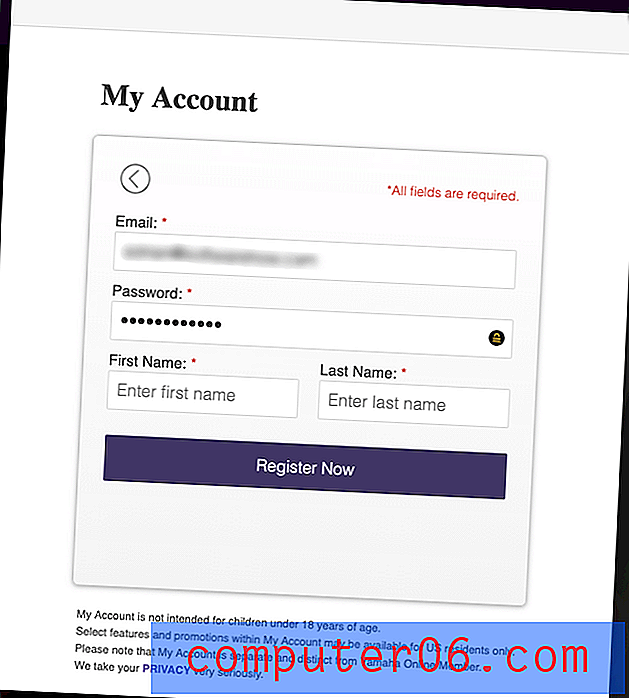
개인적인 취향 : 우리는 더 쉬운 삶을 위해 약한 암호를 사용하거나 암호를 재사용하려고합니다. 이제 모든 웹 사이트에 대해 빠르고 쉽게 다른 강력한 암호를 만들 수 있습니다. 그것들을 기억할 필요가 없기 때문에 얼마나 길고 복잡한지는 중요하지 않습니다. 키퍼가 자동으로 입력합니다.
3. 웹 사이트에 자동 로그인
모든 웹 서비스에 대해 길고 강력한 암호가 있으므로 Keeper가 암호를 입력 해 주셔서 감사합니다. 별표 만 있으면 길고 복잡한 암호를 입력하는 것보다 나쁘지 않습니다. 가장 쉬운 방법은 브라우저 확장을 사용하는 것입니다. 초기 설정 과정의 일부로 설치하라는 메시지가 표시되거나 설정 페이지에서 설치할 수 있습니다.
설치되면 Keeper는 로그인 할 때 자동으로 사용자 이름과 비밀번호를 입력합니다. 해당 사이트에 다수의 계정이있는 경우 드롭 다운 메뉴에서 올바른 계정을 선택할 수 있습니다.
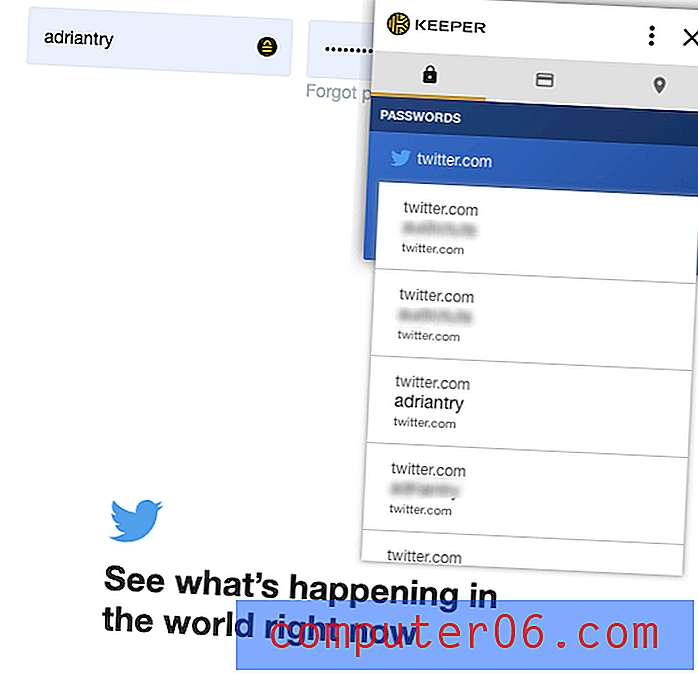
은행과 같은 일부 웹 사이트의 경우 마스터 비밀번호를 입력 할 때까지 비밀번호가 자동으로 입력되지 않는 것을 선호합니다. 불행히도 많은 암호 관리자가이 기능을 제공하지만 Keeper는이 기능을 제공하지 않습니다.
개인적인 취향 : 식료품으로 가득 찬 팔로 차에 탔을 때 열쇠를 찾기 위해 고군분투 할 필요가 없어서 다행입니다. 버튼 만 누르면됩니다. Keeper는 컴퓨터를위한 원격 키리스 시스템과 같습니다. 암호를 기억하고 입력 할 필요가 없습니다. 은행 계좌에 조금 덜 쉽게 로그인 할 수 있기를 바랍니다!
4. 자동으로 앱 비밀번호 입력
웹 사이트는 비밀번호를 사용해야하는 유일한 장소는 아니며 많은 앱에서도 비밀번호를 사용합니다. 암호 관리자가 앱 암호를 입력하도록 제안하는 사람은 거의 없으며, Keeper는 Windows와 Mac에서 모두 암호를 입력하는 것으로 알고 있습니다.
앱 설정의 KeeperFill 섹션에서이를 설정합니다.
사용자 이름과 비밀번호를 입력하려면 별도의 핫키 두 개를 눌러야합니다. Mac에서는 기본적으로 사용자 이름을 입력하는 command-shift-2이고 암호를 입력하는 command-shift-3 입니다.
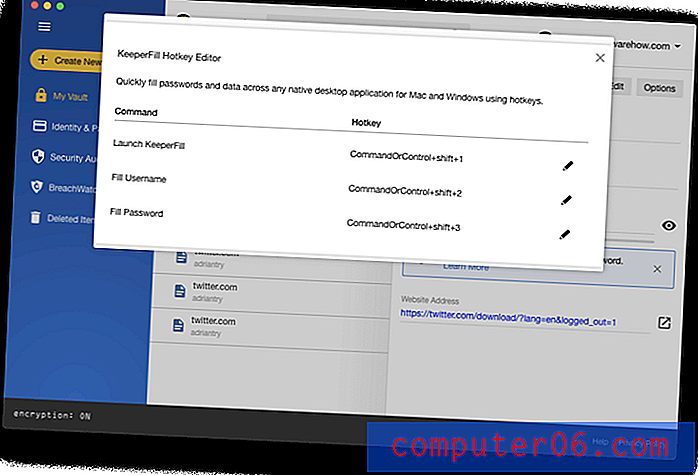
핫키를 눌러야하므로 사용자 이름과 비밀번호는 기술적으로 자동 입력되지 않습니다. 대신 자동 완성 창이 팝업되어 관련 로그인 정보가 포함 된 레코드를 선택할 수 있습니다.
예를 들어 Skype에 로그인 할 때 command-shift-2를 눌러 사용자 이름을 입력하면 작은 창이 나타납니다.
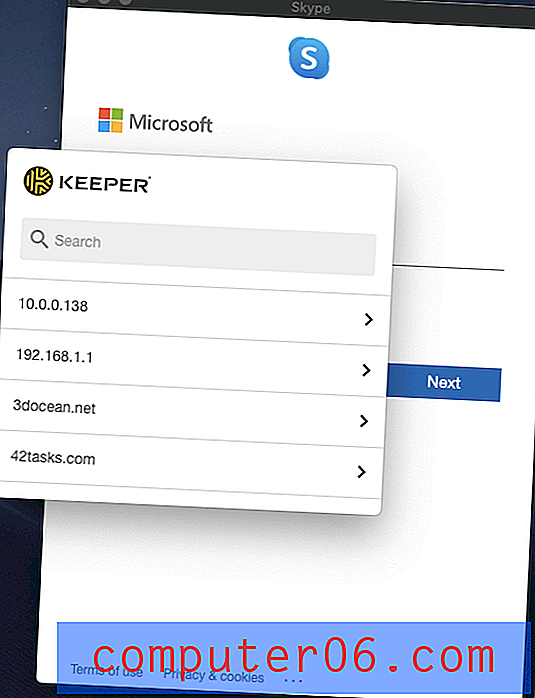
검색을 사용하여 올바른 레코드를 찾습니다. 미리 Keeper에 입력해야합니다. 앱에서 입력 한 비밀번호를 확인하여 애플리케이션 비밀번호를 학습 할 수 없습니다. 그런 다음 핫키를 누르거나 사용자 이름을 클릭하여 Skype의 로그인 화면에 채울 수 있습니다.
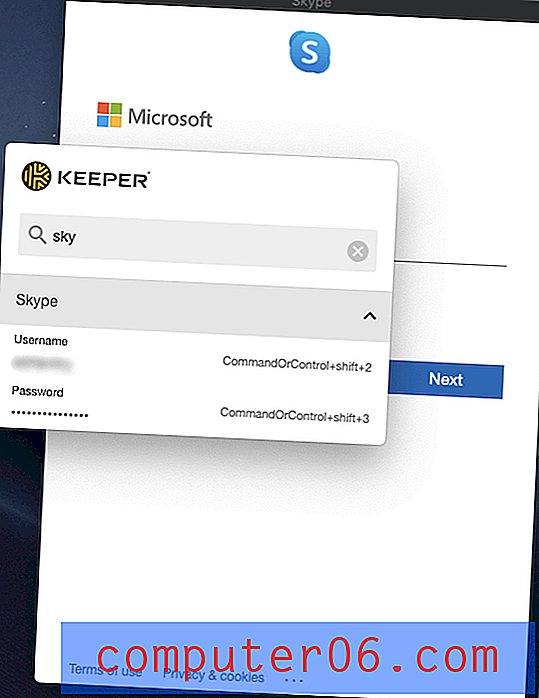
다음을 클릭하고 암호로 동일하게 수행하십시오.
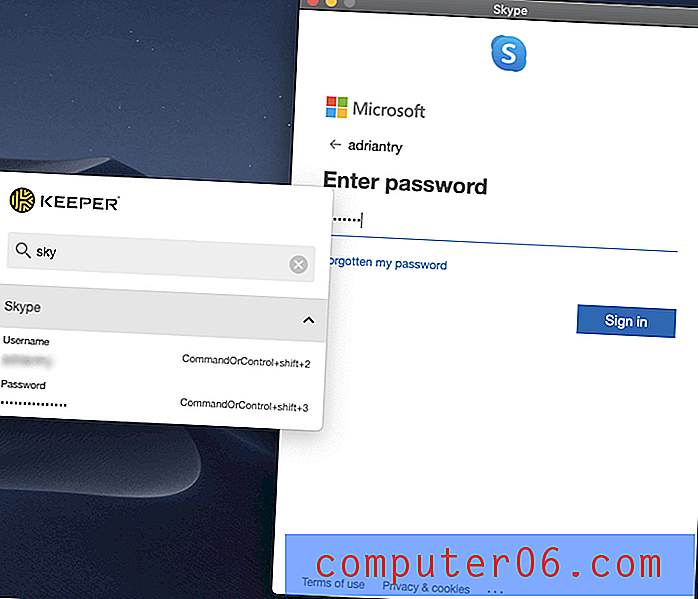
작은 자동 완성 창을 닫으려면 메뉴에서 창 / 닫기를 선택하거나 command-W를 누르십시오. 이것은 나에게 즉시 명백하지 않았다. 이것을 달성하기 위해 버튼이 창에 있다면 좋을 것입니다.
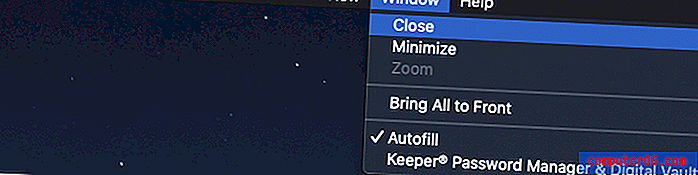
개인 취향 : 암호 관리자를 사용하는 데 어려움이 있다는 점은 때때로 웹 사이트가 아닌 응용 프로그램에 암호를 입력해야한다는 것입니다. 일반적으로 불가능하므로 복사하여 붙여 넣기를 사용해야합니다. Keeper의 응용 프로그램 "자동 완성"은 특히 자동이 아니지만, 내가 찾은 가장 간단한 솔루션 일뿐 아니라 Mac에서도 도움을주는 유일한 응용 프로그램입니다.
5. 다른 사람과 비밀번호 공유
Keeper 암호는 귀하만을위한 것이 아니라 다른 Keeper 사용자와 공유 할 수 있습니다. 그것은 종이 조각에 낙서하거나 문자 메시지를 보내는 것보다 훨씬 안전합니다. 비밀번호를 공유하려면 옵션을 클릭하십시오.
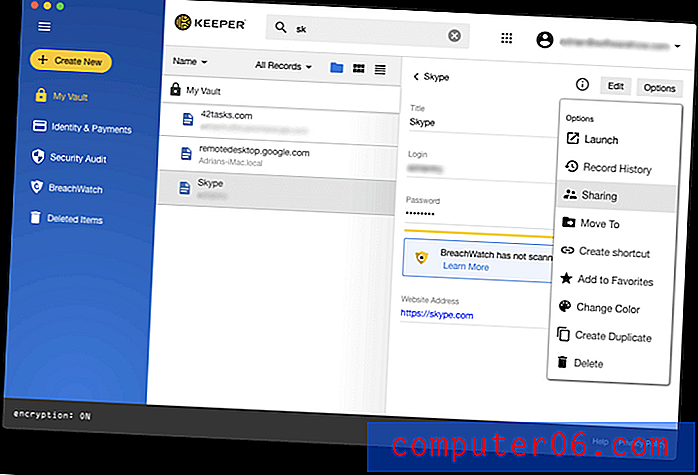
여기에서 비밀번호를 공유하려는 사람의 이메일 주소 및 부여 할 권한을 입력 할 수 있습니다. 다른 사람이 암호를 편집 또는 공유하거나 읽기 전용으로 유지할 수 있도록 허용할지 여부를 결정하여 모든 권한을 유지할 수 있습니다. 다른 사람이 암호를 완전히 인수 할 수 있도록 암호 소유권을 이전 할 수도 있습니다.
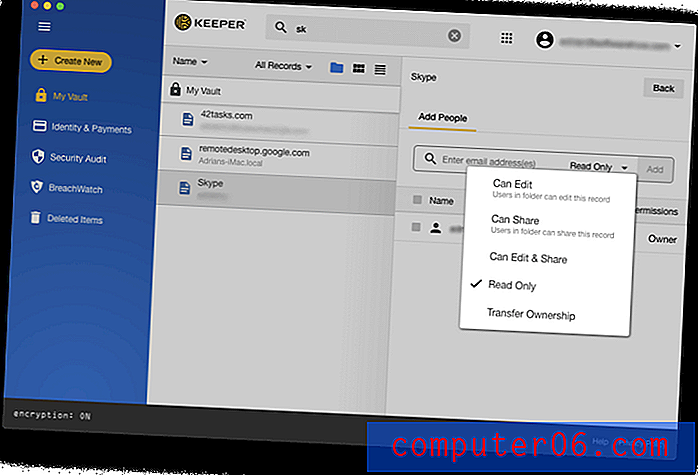
암호를 하나씩 공유하는 대신 암호 폴더를 공유 할 수 있습니다. 공유 폴더를 만들고 가족이나 함께 작업하는 팀 등 필요한 사용자를 추가하십시오.
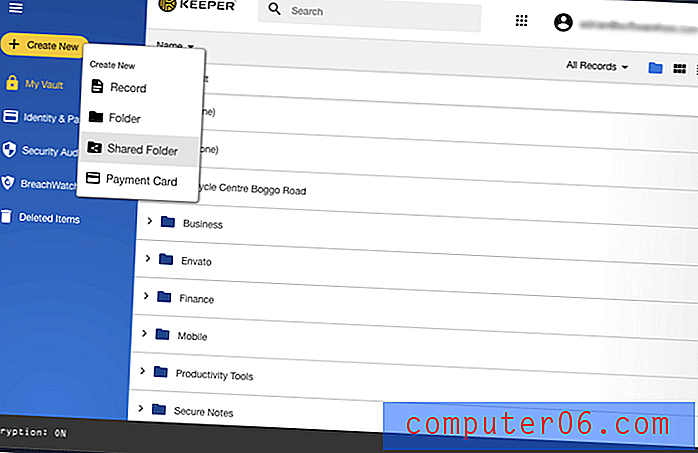
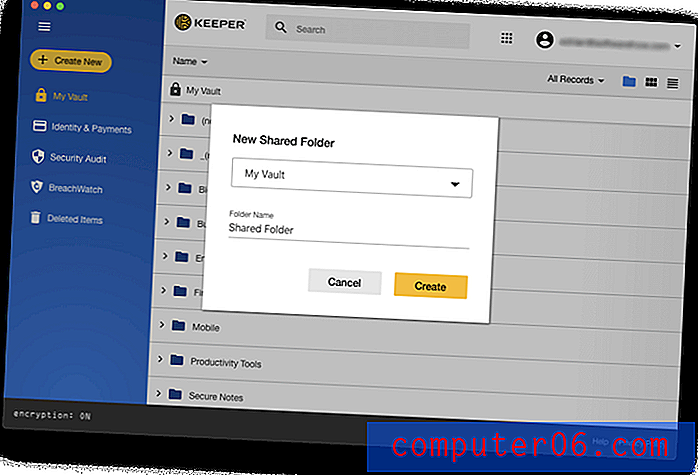
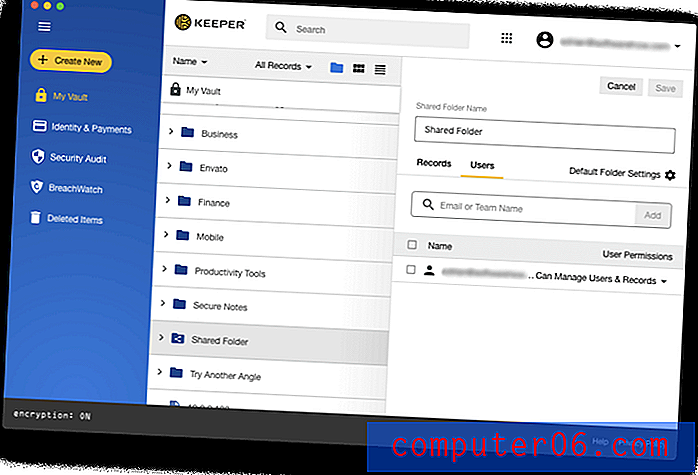
그런 다음 암호 레코드를 해당 폴더로 이동하지 않고 바로 가기를 만듭니다. 이렇게하면 여전히 일반 폴더에서 찾을 수 있습니다.
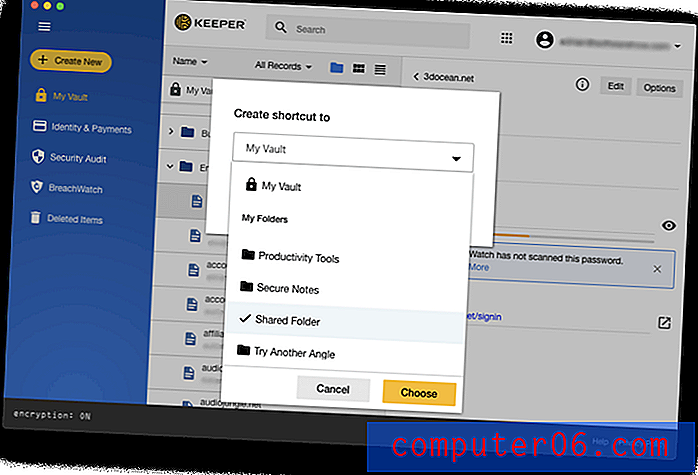
6. 웹 양식 자동 작성
Keeper가 자동으로 암호를 입력하는 데 익숙해지면 다음 단계로 나아가 개인 및 재무 정보를 입력하십시오. 신원 및 결제 섹션에서는 구매 및 새 계정 생성시 자동으로 채워지는 개인 정보를 저장할 수 있습니다.
다른 주소와 전화 번호를 사용하여 직장과 가정에 서로 다른 ID를 설정할 수 있습니다. 이것은 운전 면허증이나 여권과 같은 공식 문서가 아닌 기본 정보만을위한 것입니다.
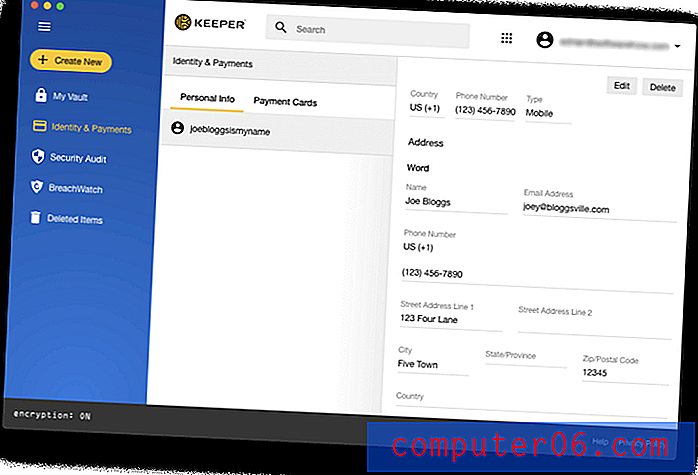
모든 신용 카드를 추가 할 수도 있습니다.
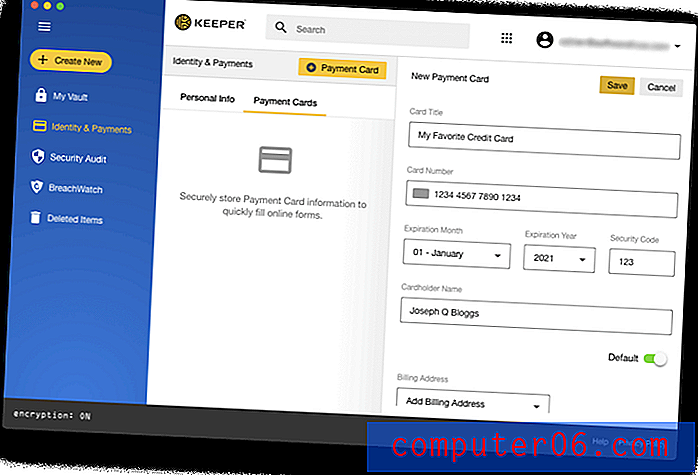
이 정보는 웹 양식을 작성하고 온라인으로 구매할 때 사용할 수 있습니다. 프로세스를 시작하는 활성 필드의 끝에 Keeper 아이콘이 나타납니다.
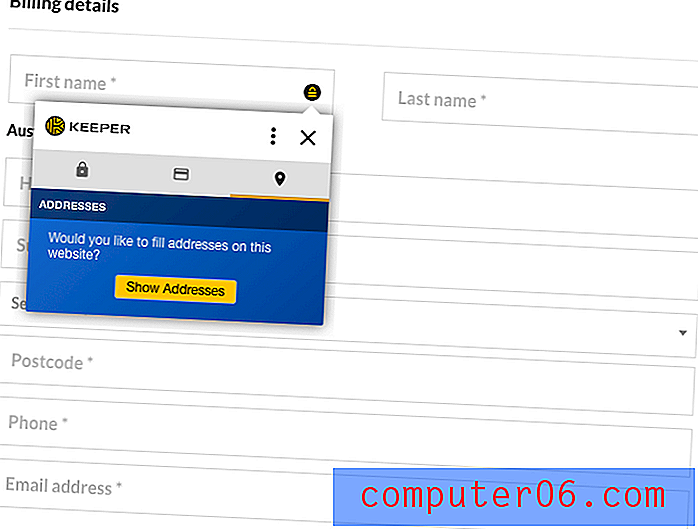
또는 필드를 마우스 오른쪽 버튼으로 클릭 할 수 있습니다.
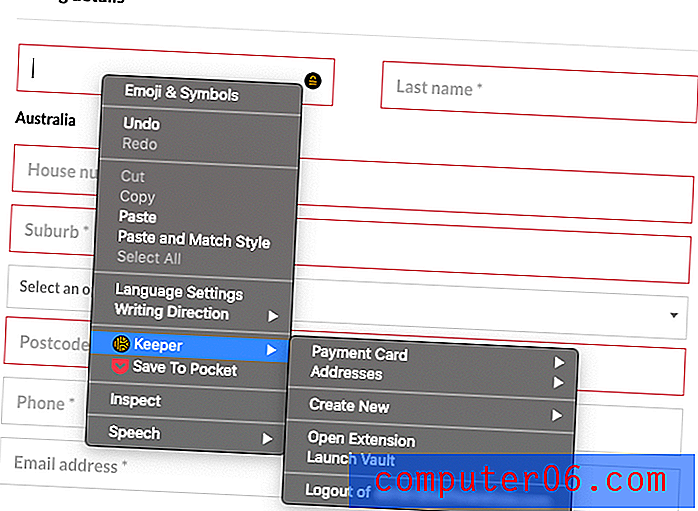
개인 정보가 성공적으로 입력되었습니다.
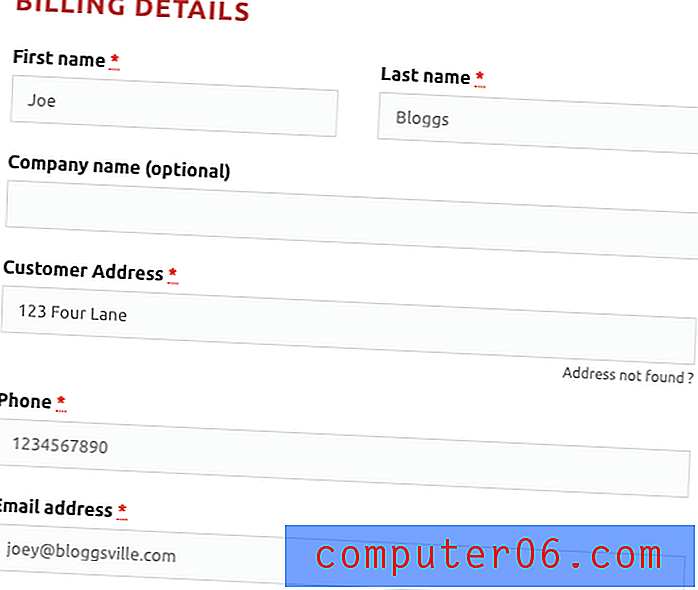
Keeper는 Sticky Password와 마찬가지로 웹 양식을 작성하여 새로운 세부 정보를 배울 수 없으므로 필요한 정보를 앱에 미리 추가했는지 확인하십시오.
개인 취향 : 자동 양식 작성은 암호에 Keeper를 사용한 다음의 논리적 단계입니다. 다른 중요한 정보에도 동일한 원칙이 적용되므로 장기적으로 시간을 절약 할 수 있습니다.
7. 개인 문서를 안전하게 저장
기본 Keeper 요금제를 사용하여 파일과 사진을 각 항목에 첨부하거나 옵션 KeeperChat 앱을 통해 공유 할 수 있습니다.
또한 중요한 파일, 신용 카드 사진 또는 여권을 디지털 방식으로 공유해야하는 경우 Keeper 's KeeperChat 메신저 플랫폼은 안전한 방법입니다. Keeper의 핵심 비밀번호 관리자와 함께 제공됩니다. 멋진 추가 옵션이며 동일한 수준의 암호화로 메시지를 보낼 수 있으며 나중에 자체적으로 파괴 할 수 있습니다. (CNN)
그 이상이 필요한 경우 보안 파일 스토리지를 추가하고 연간 $ 9.99를 추가로 공유하십시오.
개인은 민감한 문서와 파일을 가지고 있으며, 잘못 취급하면 돌이킬 수없는 피해를 입힐 수 있습니다. Keeper 's Cloud Security Vault ™를 사용하면 디지털 자산을 안전하게 저장, 관리 및 공유 할 수 있습니다.
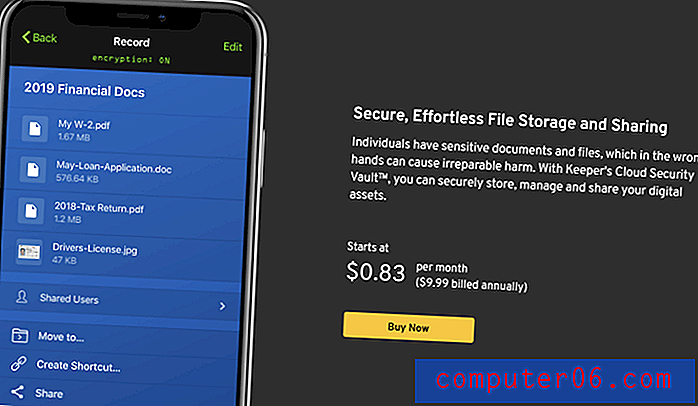
내 개인 테이크 : 추가 비용으로 Keeper에 안전한 파일 저장 및 공유를 추가 할 수 있습니다. 그러면 안전한 Dropbox로 전환됩니다.
8. 비밀번호 문제에 대한 경고
암호 보안 문제에 대한 최신 정보를 유지하기 위해 Keeper는 보안 감사와 BreachWatch의 두 가지 기능을 제공합니다.
암호를 안전하게 저장하는 것 외에도 Keeper는 핵심 서비스와 함께 제공 될 수있는 몇 가지 다른 기능도 제공합니다. 우선, 앱에 BreachWatch가 내장되어 있으며 볼트에 저장된 로그인 및 비밀번호에 대해 다크 웹을 모니터링합니다. 생각하는 것은 재미 있지 않지만, 사용자 이름과 비밀번호를 포함한 개인 정보는 인터넷에 연결되어 악의적 인 사용자가 이용할 수 있습니다. Keeper는이 정보를보고 비밀번호 나 사용자 이름을 찾으면 신고 할 수 있습니다. 또한 해당 비밀번호를 빠르게 변경하고 다른 계정에서 동일하거나 유사한 비밀번호를 사용하고 있는지 확인할 수 있습니다. (CNN)
보안 감사는 약하거나 재사용 된 암호를 나열하고 전체 보안 점수를 제공합니다. 내 암호는 중간 보안 등급 52 %를 받았습니다. 해야 할 일이 있습니다.
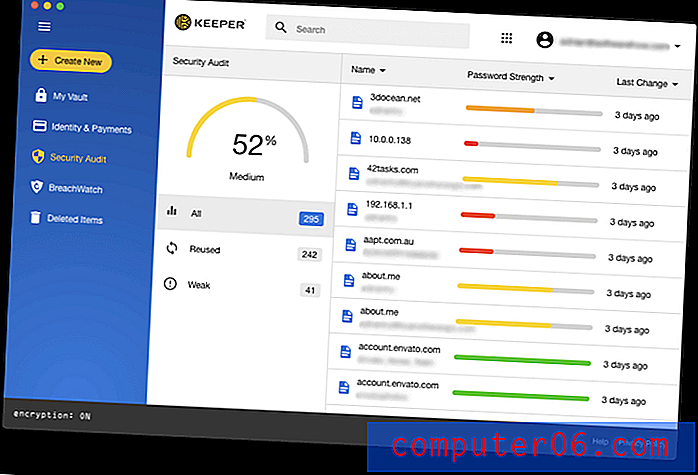
왜 이렇게 낮습니까? 주로 재사용되는 암호가 많기 때문입니다. 내 Keeper 암호의 대부분은 몇 년 동안 사용하지 않은 이전 LastPass 계정에서 가져 왔습니다. 모든 비밀번호에 동일한 비밀번호를 사용하지는 않았지만 정기적으로 여러 비밀번호를 재사용했습니다.
이는 나쁜 습관이며 각 계정마다 고유 한 비밀번호를 갖도록 변경해야합니다. 일부 암호 관리자는 해당 프로세스를 자동화하려고 시도하지만 각 웹 사이트의 협력이 필요하기 때문에 까다로울 수 있습니다. 키퍼는 시도하지 않습니다. 그것은 당신을 위해 새로운 임의의 암호를 생성 한 다음 해당 웹 사이트로 이동하여 암호를 수동으로 변경하는 것은 당신에게 달려 있습니다.
보안 감사는 또한 여러 가지 약한 암호를 식별했습니다. 이들은 주로 다른 사람들이 나와 공유 한 비밀번호이므로 지금은 해당 계정을 사용하지 않으므로 실제로 걱정할 필요는 없습니다. Keeper를 기본 비밀번호 관리자로 사용하기로 선택하면 불필요한 비밀번호를 모두 삭제해야합니다.
비밀번호를 변경해야하는 또 다른 이유는 계정이있는 웹 사이트 중 하나가 해킹되어 비밀번호가 손상되었을 수 있습니다. BreachWatch 는 다크 웹에서 개별 이메일 주소를 스캔하여 위반이 있는지 확인할 수 있습니다.
도난당한 사용자 이름과 비밀번호가 사용자 이름과 일치하면 BreachWatch에서 경고하므로 자신을 보호 할 수 있습니다.
무료 요금제, 평가판 및 개발자 웹 사이트를 사용할 때 BreachWatch를 실행하여 우려 할만한 이유가 있는지 확인할 수 있습니다.
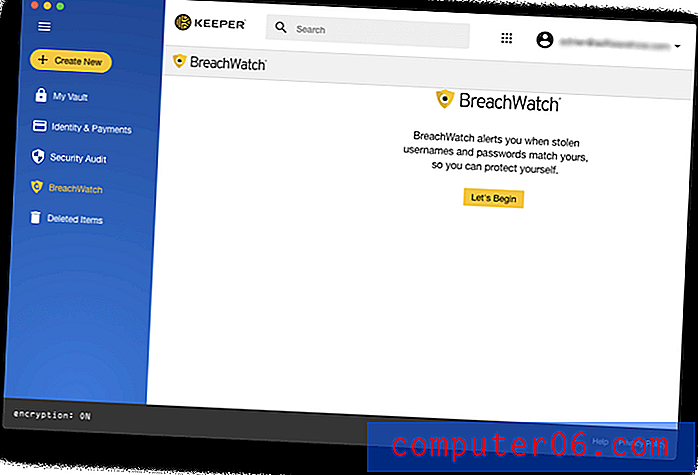
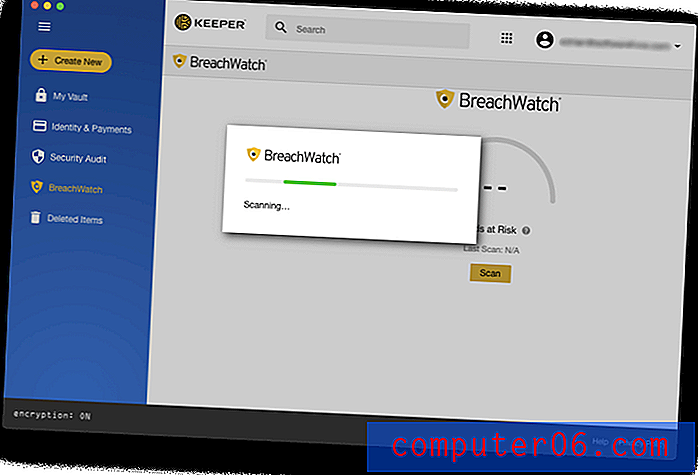
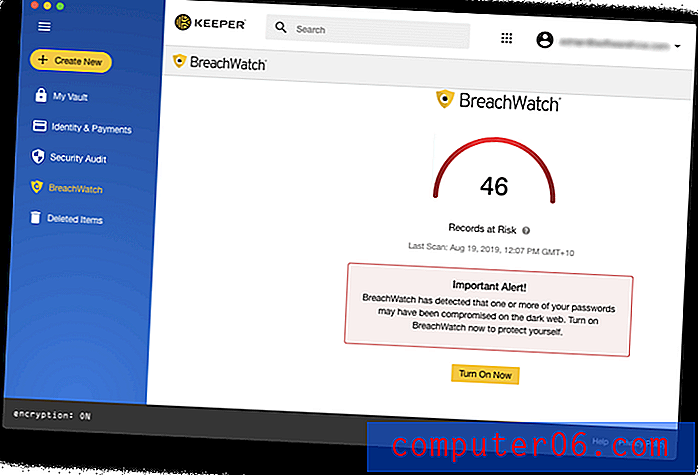
이 보고서는 BreachWatch에 대한 비용을 지불하지 않으면 어떤 계정이 도용되었는지를 알려주지 않지만, 먼저 돈을 지불하고 위반이 없음을 발견하는 것보다 유용합니다. 어떤 계정이 문제가되는지 알고 나면 비밀번호를 변경할 수 있습니다.
개인 취향 : 암호 관리자를 사용한다고해서 절대적인 보안이 자동으로 보장되는 것은 아니며, 잘못된 보안 감각에 빠지는 것은 위험합니다. 다행스럽게도 Keeper는 암호가 약하거나 둘 이상의 사이트에서 사용되는지 알려 보안 점수를 향상시킬 수 있습니다. 추가 보호를 위해 BreachWatch에 대한 비용을 지불하면 타사 사이트가 해킹 당하여 비밀번호가 도용되었는지 알 수 있습니다.내 평가의 이유
효과 : 4.5 / 5
기본 Keeper 계획은 광범위한 웹 브라우저를 지원하면서 다른 모든 기능을 갖춘 암호 관리자의 많은 기능과 일치합니다. 예를 들어 Opera를 사용하면 좋은 선택입니다. 보안 파일 스토리지, 보안 채팅 및 BreachWatch 다크 웹 모니터링을 포함한 추가 기능을 한 번에 하나의 패키지에 추가 할 수 있으며 maxbundle에 포함됩니다 .
가격 : 4/5
Keeper Password Manager는 1 년에 $ 29.99의 저렴한 요금으로 1Password, Dashlane 및 LastPass의 무료 요금제와 같은 약간 더 비싼 앱의 기능과는 일치하지 않는 저렴한 요금제입니다. 그것이 당신이 필요한 전부라면, 그것은 합리적인 가치입니다. 여기에서 보안 파일 저장, 보안 채팅 및 BreachWatch 다크 웹 모니터링을 포함한 추가 기능을 추가 할 수 있지만 그렇게하면 경쟁 제품보다 비쌉니다. 모든 기능을 $ 59.97 / year에 번들로 제공 할 수 있습니다.
사용 편의성 : 4.5 / 5
Keeper를 사용하기 쉽고 잘 설정했습니다. Keeper는 간단한 드래그 앤 드롭 방식으로 비밀번호를 폴더로 옮길 수있는 유일한 비밀번호 관리자입니다.
지원 : 4/5
Keeper Support 페이지에는 자주 묻는 질문에 대한 답변, 비디오 자습서, 사용 설명서, 블로그 및 리소스 라이브러리가 포함되어 있습니다. 서비스 중단을 확인할 수있는 시스템 상태 대시 보드도 있습니다. 연중 무휴 24 시간 지원은 웹 양식을 통해 문의 할 수 있지만 전화 및 채팅 지원은 제공되지 않습니다. 비즈니스 고객은 전담 지원 전문가의 독점 교육을받을 수 있습니다.
파수꾼에 대한 대안
1Password : AgileBits 1Password (Windows, Mac, Android, iOS, Linux)는 완전한 기능을 갖춘 프리미엄 암호 관리자로, 암호를 기억하고 입력합니다. 개인 계획은 $ 35.88 / 년, 가족 (5 가족 포함)은 $ 59.88 / 년, 팀 계획은 $ 47.88 / 사용자 / 년입니다. 무료 플랜은 제공되지 않습니다. 전체 1Password 검토를 읽으십시오.
Dashlane : Dashlane (Windows, Mac, Android, iOS, Linux)은 암호와 개인 정보를 저장하고 채우는 안전하고 간단한 방법입니다. 무료 버전으로 최대 50 개의 비밀번호를 관리하거나 프리미엄 버전으로 연간 $ 39.96를 지불하십시오. Dashlane 전체 리뷰를 읽으십시오.
LastPass : LastPass (Mac, Windows, Linux, Chrome, Firefox, Safari, Internet Explorer, Opera, Microsoft Edge)는 모든 암호를 기억하므로 필요하지 않습니다. 무료 버전은 기본 기능을 제공하거나 추가 공유 옵션, 우선 순위 기술 지원, 애플리케이션 용 LastPass 및 1GB의 스토리지를 얻기 위해 연간 $ 36의 프리미엄으로 업그레이드합니다. 가족 요금제는 연간 $ 48 (6 명의 사용자)이며 사업 요금제는 연간 $ 48입니다.
Roboform : Roboform (Windows, Mac, iOS, Android)은 모든 암호를 안전하게 저장하고 한 번의 클릭으로 로그인하는 양식 작성기 및 암호 관리자입니다. 무제한 암호를 지원하는 무료 버전이 제공되며 연간 23.88 달러의 Everywhere 요금제는 모든 장치 (웹 액세스 포함), 강화 된 보안 옵션 및 24/7 우선 순위 지원을 제공합니다. Roboform 전체 리뷰를 읽으십시오.
고정 암호 : 고정 암호 (Windows, Mac, Android, iOS, Chrome, Firefox, Safari, Internet Explorer, Opera 등)는 시간을 절약하고 안전을 유지합니다. 온라인 양식을 자동으로 채우고 강력한 암호를 생성하며 방문한 웹 사이트에 자동으로 로그인합니다. 무료 버전은 동기화, 백업 및 비밀번호 공유없이 비밀번호 보안을 제공합니다. 프리미엄 버전은 연간 $ 29.99 또는 평생 $ 149.99입니다. 전체 암호 암호 검토를 읽으십시오.
Abine Blur : Abine Blur는 암호 및 지불을 포함한 개인 정보를 보호합니다. 비밀번호 관리 외에도 마스크 이메일, 양식 작성 및 추적 보호 기능도 제공합니다. 무료 버전이 제공되며 프리미엄 버전은 기본적으로 39 달러 / 년 또는 99 달러 / 년 무제한입니다. 전체 흐림 검토를 읽으십시오.
McAfee True Key : True Key (Windows, Mac, iOS, Android, Chrome, Firefox, Microsoft Edge)는 암호를 자동 저장하고 입력하므로 암호를 입력 할 필요가 없습니다. 제한된 무료 버전을 사용하면 15 개의 암호를 관리 할 수 있으며 연간 $ 19.99의 프리미엄 버전은 무제한 암호를 처리합니다. True Key 전체 리뷰를 읽어보십시오.
결론
비밀번호 관리자를 사용해야합니다. Keeper가 최선의 선택입니까? 마음에 드는 것이 많이 있습니다. 기본 Password Manager 응용 프로그램은 매우 저렴하며 대부분의 사용자에게 충분한 기능을 포함합니다. 향후 요구 사항이 변경되면 계획에 안전한 파일 저장소, 안전한 채팅 또는 어두운 웹 보호 기능을 추가하면됩니다.
그러나 조심하십시오. 이러한 추가 기능을 포함하지 않으면 처음에 비용을 절약 할 수 있지만 추가하면 많은 비용이 듭니다. Dashlane, 1Password 및 LastPass는 모두 35 달러에서 40 달러 사이이지만 모든 옵션이 포함 된 Dashlane은 59.97 달러입니다. 그것은 아마도 우리가 검토하는 가장 비싼 암호 관리자입니다.
전혀 지불하지 않으려면 Keeper는 단일 장치에서 작동하는 무료 요금제를 제공합니다. 우리 대부분에게는 장기적으로 실용적이지 않습니다. 여러 기기가 있으며 모든 기기의 비밀번호에 액세스해야합니다. LastPass는 가장 유용한 무료 플랜을 제공합니다.
Keeper를 사용해보십시오. 30 일 평가판을 사용하여 필요에 맞는지 확인하십시오. 이 검토의 대안 섹션에 나열된 다른 앱 몇 가지를 테스트하고 가장 적합한 앱을 찾으십시오.
Keeper Password Manager 받기
0/5 (0 리뷰)


